Terrarium TV Parental Controls: Πώς να τα ρυθμίσετε
Τηλεόραση Terrarium είναι ένα νεότερο κομμάτι λογισμικού κέντρου πολυμέσων που έχει αποδειχθεί πολύ δημοφιλές χάρη στο μεγάλο εύρος τηλεοπτικού περιεχομένου. Το λογισμικό είναι εύκολο στην εγκατάσταση και σας δίνει πρόσβαση σε ροές από τις πιο πρόσφατες και πιο δημοφιλείς τηλεοπτικές εκπομπές όπως το The Walking Dead, το Black Lightning, το NCIS και πολλά άλλα. Ένα μεγάλο πλεονέκτημα του λογισμικού είναι ότι μπορεί να εγκατασταθεί σε διάφορες πλατφόρμες, συμπεριλαμβανομένων Android, FireStick, και Κουτιά Android. Ενώ υπάρχει το περιστασιακό πρόβλημα με υπερβολική προσωρινή αποθήκευση, συνολικά, το λογισμικό είναι ιδανικό για εθισμένους στα πολυμέσα που αναζητούν μια δωρεάν λύση ροής τηλεόρασης all-in-one.
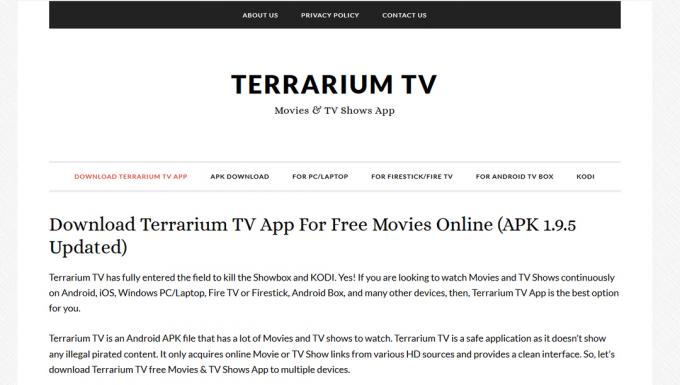
Ωστόσο, υπάρχει ένα χαρακτηριστικό που θέλουν ορισμένοι χρήστες στο Terrarium TV, και αυτό είναι οι γονικοί έλεγχοι. Εάν είστε γονέας και θέλετε να επιτρέψετε στα παιδιά σας να χρησιμοποιούν το κέντρο πολυμέσων σας, γνωρίζετε πόσο άγχος μπορεί να είναι όταν προσπαθείτε να βεβαιωθείτε ότι δεν έχουν πρόσβαση σε ακατάλληλο περιεχόμενο. Σε τελική ανάλυση, δεν μπορείτε να παρακολουθείτε ρεαλιστικά κάθε λεπτό του χρόνου της τηλεόρασης μόνοι σας! Το Terrarium TV δεν προσφέρει πολλά στον τρόπο των ρυθμίσεων που μπορείτε να αλλάξετε για να ενεργοποιήσετε τους γονικούς ελέγχους, αλλά υπάρχουν σίγουρα εναλλακτικές λύσεις, όπως θα ανακαλύψετε παρακάτω.
Γονικοί έλεγχοι στην τηλεόραση Terrarium

Παρά την πληθώρα περιεχομένου που διατίθεται στο Terrarium TV, οι επιλογές διαμόρφωσης είναι αρκετά αραιές. Αυτό οφείλεται στον τρόπο με τον οποίο έχει σχεδιαστεί η εφαρμογή: συγκεντρώνει ροές από πολλές πηγές διαφορών, αλλά δεν αναλύει το περιεχόμενο σε αυτές τις ροές. Το τελικό αποτέλεσμα είναι ότι το διαθέσιμο εύρος επιλογών φιλτραρίσματος είναι στοιχειώδες στην καλύτερη περίπτωση.
Με άλλα λόγια: Δεν υπάρχουν διαθέσιμα στοιχεία ελέγχου γονέων στο Terrarium TV. Ο προγραμματιστής της εφαρμογής, Nitro, είπε ότι το κάνει σχέδιο για εφαρμογή αυτή η δυνατότητα στο μέλλον, αλλά μέχρι στιγμής δεν υπάρχει ένδειξη για το πότε θα έρθει η δυνατότητα.
Εάν χρειάζεστε γονικούς ελέγχους, δοκιμάστε το Kodi
Εάν είστε γονέας που έχει βλάψει και αναζητά λογισμικό κέντρου πολυμέσων στο οποίο μπορείτε να εγκαταστήσετε γονικούς ελέγχους, προτείνουμε να δοκιμάσετε Κόδι. Το Kodi είναι λογισμικό κέντρου μέσων ανοιχτού κώδικα που μπορεί να χρησιμοποιηθεί για ροή τηλεοπτικών εκπομπών, όπως το Terrarium TV, αλλά υπάρχει εδώ και πολύ καιρό, οπότε υπάρχουν πολύ περισσότερες διαθέσιμες επιλογές για αυτό. Μπορείτε να εγκαταστήσετε πρόσθετα για το Kodi για να σας επιτρέψει να παρακολουθείτε τηλεοπτικές εκπομπές και ταινίες, καθώς και να ακούτε μουσική, να παίζετε παιχνίδια και άλλα.
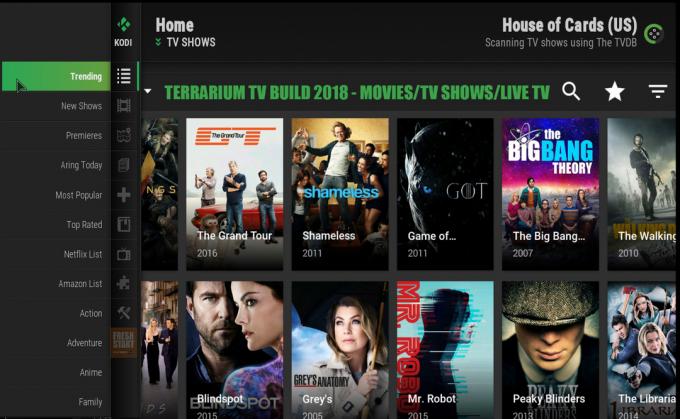
Εάν είστε νεκροί που έχετε παρακολουθήσει την εμπειρία του Terrarium TV, τότε μπορείτε να εγκαταστήσετε το Τηλεόραση Terrarium για τον Κόντι. Το build είναι μια έκδοση του Kodi που είναι προεγκατεστημένο με εγκατεστημένα πρόσθετα και ένα νέο δέρμα για να του δώσει μια ξεχωριστή εμφάνιση. Η έκδοση Terrarium TV για το Kodi έχει παρόμοια εμφάνιση με την εφαρμογή Terrarium TV, με τη δημοφιλή και τελευταίες τηλεοπτικές εκπομπές ως μικρογραφίες στην κύρια σελίδα και μπορεί επίσης να χρησιμοποιηθεί για ροή αυτών των εκπομπών και πολλών περισσότερο. Η κύρια διαφορά είναι ότι το πρόσθετο Kodi προσφέρει πολύ περισσότερες επιλογές από την εγγενή εφαρμογή Terrarium TV, δηλαδή μια δυνατότητα γονικού κλειδώματος.
Ζητήματα ασφαλείας κατά τη χρήση του Kodi Builds
Παρόλο που το ίδιο το λογισμικό Kodi είναι απολύτως νόμιμο για χρήση, πολλά από τα πρόσθετα και τις κατασκευές που σχετίζονται με το Kodi δεν είναι. Λογισμικό όπως το Terrarium TV build ενδέχεται να παραβιάζει τη νομοθεσία περί πνευματικών δικαιωμάτων, επιτρέποντας στους χρήστες να μεταδίδουν δωρεάν περιεχόμενο που προστατεύεται από πνευματικά δικαιώματα. Εάν ο πάροχός σας διαδικτύου σας πιάσει χρησιμοποιώντας μια τέτοια έκδοση για ροή περιεχομένου που προστατεύεται από πνευματικά δικαιώματα, τότε θα μπορούσατε να απομακρυνθείτε από το δίκτυό τους ή ακόμη και να αντιμετωπίσετε πρόστιμο ή δίωξη.
Για να αποφύγετε αυτά τα νομικά ζητήματα κατά τη χρήση εκδόσεων Kodi, χρειάζεστε ένα VPN. Ένα εικονικό ιδιωτικό δίκτυο είναι ένα λογισμικό που κρυπτογραφεί όλα τα δεδομένα σας πριν τα στείλει μέσω του Διαδικτύου, έτσι ώστε κανείς να μην μπορεί να παρακολουθεί τη δραστηριότητά σας στο Διαδίκτυο (ούτε καν τον ISP σας). Κατά την επιλογή ενός παρόχου, αναζητήστε Κρυπτογράφηση 256-bit, πολιτικές μη καταγραφής, γρήγορες ταχύτητες σύνδεσης και εκτεταμένο δίκτυο διακομιστών. Επιπλέον, είναι μεγάλο πλεονέκτημα να μπορείτε να εγκαταστήσετε το VPN σας σε οποιαδήποτε συσκευή χρησιμοποιείτε για ροή.
IPVanish - Το καλύτερο VPN για το Kodi
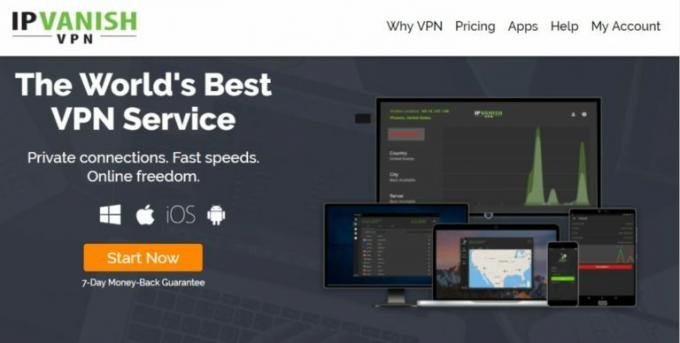
Συνιστούμε IPVanishγια χρήστες του Kodi. Αυτή η υπηρεσία προσφέρει γρήγορες ταχύτητες σύνδεσης που είναι ιδανικές για ροή βίντεο, πρωτόκολλα κρυπτογράφησης βιομηχανικού προτύπου που θα χρειαστούν εκατομμύρια χρόνια για ακόμη και τον πιο εξελιγμένο υπερυπολογιστή που σπάει και μια αυστηρή πολιτική απαγόρευσης της καταγραφής για την προστασία του απορρήτου σας Σε σύνδεση. Οι διακομιστές μεσολάβησης αριθμούν πάνω από 950 και βρίσκονται σε ολόκληρο τον κόσμο σε 60 χώρες. Το IPVanish προσφέρει λιτό, ελαφρύ λογισμικό διαθέσιμο εγγενώς για μια μεγάλη ποικιλία συσκευών, όπως Android, iOS, Mac, Windows, Amazon Fire TV και πολλά άλλα.
Το IPVanish προσφέρει εγγύηση επιστροφής χρημάτων 7 ημερών, που σημαίνει ότι έχετε μια εβδομάδα για να το δοκιμάσετε χωρίς κίνδυνο. Παρακαλούμε να σημειώσετε ότι Οι αναγνώστες εθιστικών συμβουλών μπορούν εξοικονομήστε ένα τεράστιο 60% εδώ σχετικά με το ετήσιο πρόγραμμα IPVanish, μειώνοντας τη μηνιαία τιμή σε μόλις 4,87 $ / μήνα.
Κατανόηση των προφίλ Kodi
Το καλό πράγμα για το Kodi είναι ότι συνοδεύεται από πολλές δυνατότητες εγκατεστημένες και έτοιμες για χρήση, συμπεριλαμβανομένου ενός ΠΡόφιλς δυνατότητα που σας επιτρέπει να ελέγχετε ακριβώς τι μπορούν και δεν έχουν πρόσβαση τα παιδιά σας. Ρίξτε μια ματιά στο δικό μας πλήρης οδηγός για τα προφίλ Kodiή απλώς συνεχίστε να διαβάζετε για ορισμένα βασικά στοιχεία για το πώς να δημιουργήσετε ένα προφίλ για τα παιδιά σας.
Το προεπιλεγμένο προφίλ στο Kodi ονομάζεται Κύριος χρήστης, και αυτό είναι το προφίλ που έχει πρόσβαση σε όλα όσα έχετε εγκαταστήσει μέχρι τώρα στο Kodi. Δημιουργώντας ένα ξεχωριστό προφίλ για τα παιδιά σας, μπορείτε να επιλέξετε χειροκίνητα ποια πρόσθετα θα εγκατασταθούν στο προφίλ τους, περιορίζοντας αποτελεσματικά την πρόσβαση σε οτιδήποτε άλλο. Μπορείτε επίσης να επιλέξετε σε ποιους φακέλους περιεχομένου στο σκληρό σας δίσκο έχετε πρόσβαση στο προφίλ, οπότε αν έχετε το R σας ταινίες με βαθμολογία σε έναν φάκελο και ταινίες με βαθμολογία G σε άλλον, μπορείτε να παραχωρήσετε στα παιδιά σας πρόσβαση στον τελευταίο αλλά όχι στον πρώην.
Όταν τα παιδιά σας ολοκληρώνονται με το Kodi και θέλετε να το χρησιμοποιήσετε μόνοι σας, μπορείτε να αλλάξετε προφίλ απλώς συνδέοντας το κύριο προφίλ χρήστη σας με έναν κωδικό πρόσβασης. Αυτό επαναφέρει την πλήρη πρόσβαση σε όλα τα πρόσθετα και τα αρχεία σας για δική σας χρήση.
Πώς να δημιουργήσετε ένα νέο προφίλ για τα παιδιά σας
Ακολουθούν οδηγίες για το πώς να δημιουργήσετε ένα νέο προφίλ στο Kodi:
- Ξεκινήστε από το δικό σας Αρχική οθόνη Kodi
- Παω σε Ρυθμίσεις κάνοντας κλικ στο εικονίδιο που μοιάζει με γρανάζι
- Κάντε κλικ στο Ρυθμίσεις προφίλ
- Επιλέγω Προφίλ από το μενού στα αριστερά
- Αυτό εμφανίζει μια λίστα με όλα τα προφίλ που έχετε ήδη δημιουργήσει. Εάν αυτή είναι η πρώτη φορά που εργάζεστε με προφίλ, θα υπάρχει μόνο ένα προφίλ εδώ Κύριος χρήστης. Για να δημιουργήσετε ένα νέο προφίλ, κάντε κλικ στο Προσθήκη προφίλ… στα δεξιά
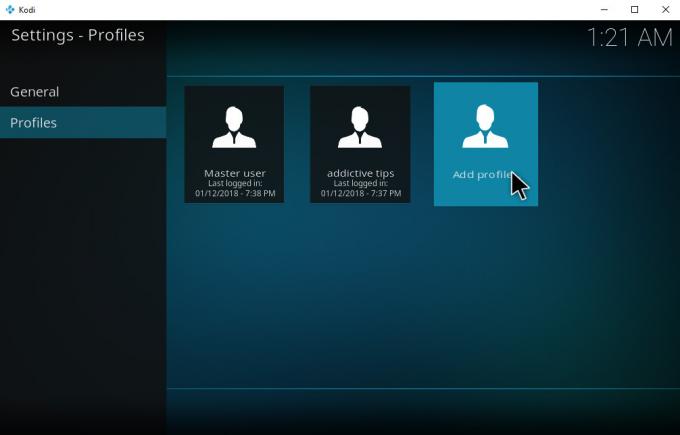
- Αυτό φέρνει ένα α Ονομα προφίλ πλαίσιο εισαγωγής κειμένου. Δώστε στο προφίλ σας ένα όνομα, όπως παιδιά
- Κάντε κλικ στο Εντάξει
- Τώρα θα δείτε ένα πλαίσιο εισαγωγής που λέει Αναζήτηση για φάκελο. Αφήστε το κενό και κάντε κλικ στο Εντάξει
- Τώρα θα δείτε το Επεξεργασία προφίλ παράθυρο. Εδώ μπορείτε να ορίσετε τις επιλογές για το νέο σας προφίλ:
- Ονομα προφίλ -αλλάξτε το όνομα του προφίλ σας
- Εικόνα προφίλ - Προσθέστε ένα εικονίδιο ή μια εικόνα σε κάθε προφίλ για να το βρείτε εύκολα. Αυτό είναι καλό για πολύ μικρά παιδιά
-
Κατάλογος προφίλ - επιλέξτε το φάκελο στον οποίο αποθηκεύονται οι μεμονωμένες ρυθμίσεις του προφίλ

- Προτιμήσεις κλειδώματος - σταματήστε τα παιδιά σας να παίζουν με τις ρυθμίσεις του Kodi ενεργοποιώντας το κλείδωμα για κάθε στοιχείο που θέλετε να περιορίσετε. Εναλλακτικά, μπορείτε να χρησιμοποιήσετε τη λειτουργία γονικού κλειδώματος παρακάτω εάν θέλετε να αλλάξετε αυτές τις ρυθμίσεις με μεγαλύτερη ακρίβεια. Όταν κλειδώνετε ένα αντικείμενο, θα χρειαστείτε έναν κωδικό πρόσβασης για να αποκτήσετε πρόσβαση σε αυτό. Μπορείτε να γνωρίζετε τον κωδικό πρόσβασης για τον εαυτό σας, αλλά να μην το δώσετε στα παιδιά σας για να τους εμποδίσει να αποκτήσουν πρόσβαση σε περιεχόμενο ή ρυθμίσεις που δεν θα έπρεπε
- Πληροφορίες πολυμέσων - επιλέξτε πώς θέλετε να μοιράζεστε πολυμέσα μεταξύ των πολλαπλών προφίλ. Αν έχετε περιεχόμενο με βαθμολογία R στους φακέλους πολυμέσων που θέλετε να παρακολουθήσετε αλλά δεν θέλετε να βλέπουν τα παιδιά σας, επιλέξτε Ξεχωριστός για να διαχειριστείτε τις βιβλιοθήκες πολυμέσων ξεχωριστά για κάθε προφίλ
- Πηγές μέσων - επιλέξτε από πού μπορεί να τραβήξει το προφίλ τα μέσα, όπως όταν χρησιμοποιείτε πρόσθετα. Για το προφίλ των παιδιών σας, επιλέξτε Ξεχωριστός για να διαχειριστείτε σε ποια πρόσθετα και πηγές έχουν πρόσβαση τα παιδιά σας
- Κάντε κλικ Εντάξει όταν τελειώσετε για να αποθηκεύσετε το νέο προφίλ
- Τώρα επιστρέψτε στο Ρυθμίσεις προφίλ οθόνη και επιλέξτε το πλαίσιο για ενεργοποίηση Οθόνη σύνδεσης. Αυτό σημαίνει ότι όταν ξεκινά το Kodi θα σας ζητηθεί να συνδεθείτε
Πώς να χρησιμοποιήσετε το γονικό κλείδωμα Kodi
Τώρα που έχετε ένα προφίλ κατάλληλου περιεχομένου για τα παιδιά σας, θα θέλατε επίσης να τα σταματήσετε από την αλλαγή των ρυθμίσεων του Kodi είτε κατά λάθος είτε σκόπιμα για να περιηγηθείτε στο προφίλ σας Ρυθμίσεις. Για να το κάνετε αυτό, μπορείτε να χρησιμοποιήσετε μια δυνατότητα του Kodi που ονομάζεται κύριο κλείδωμα. Γράψαμε μια περιεκτική οδηγός για τις γονικές κλειδαριές του Kodi, αλλά θα σας καθοδηγήσουμε στα βασικά στοιχεία της ενεργοποίησης της κλειδαριάς παρακάτω:
- Ξεκίνα Kodi και δείτε την αρχική σας σελίδα
- Κάντε κλικ στο εικονίδιο που μοιάζει με δόντι τροχού για να μεταβείτε στο μενού ρυθμίσεων
- Επιλέγω ρυθμίσεις διεπαφής
- Τώρα κοιτάξτε στο κάτω μέρος του μενού στα αριστερά όπου λέει Πρότυπο δίπλα σε ένα γρανάζι. Κάντε κλικ σε αυτό για να ανοίξετε τις ρυθμίσεις για προχωρημένους χρήστες
- Τώρα επιλέξτε Κύρια κλειδαριά από το μενού στα αριστερά
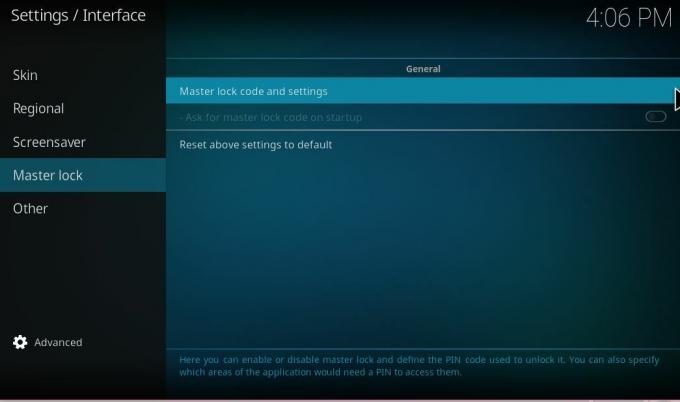
- Ορίστε την επιλογή Κύριος κωδικός κλειδώματος και ρυθμίσεις από τις επιλογές στα δεξιά
- Αυτό φέρνει ένα α Κλείδωμα προτιμήσεων κουτί. Κοιτάξτε την επιλογή για Κύρια κλειδαριά στην κορυφή και κάντε κλικ στο σημείο που λέει άτομα με ειδικές ανάγκες
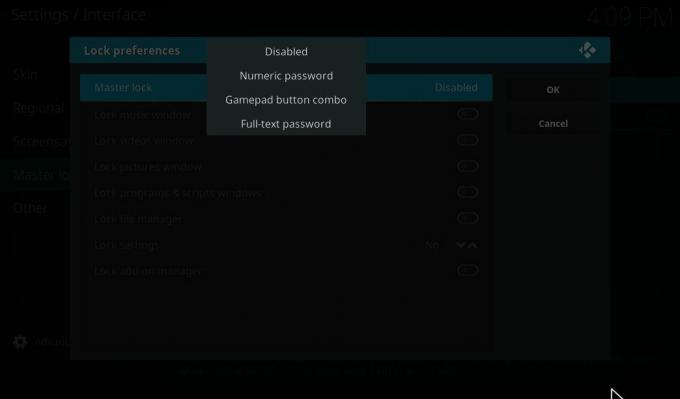
- Αυτό φέρνει τέσσερις επιλογές: άτομα με ειδικές ανάγκες, Αριθμητικός κωδικός πρόσβασης, Συνδυασμός κουμπιού Gamepad και Κωδικός πρόσβασης πλήρους κειμένου. Θα επιλέξουμε Αριθμητικός κωδικός πρόσβασης καθώς είναι ο γρηγορότερος και ευκολότερος στην πληκτρολόγηση, αν και θα μπορούσατε να χρησιμοποιήσετε ένα σύνθετο κουμπιού ή έναν κωδικό πρόσβασης κειμένου, αν προτιμάτε
- Τώρα θα εμφανιστεί ένα πλαίσιο όπου μπορείτε να εισαγάγετε τον κωδικό σας. Μπορείτε να χρησιμοποιήσετε όσα ψηφία θέλετε, αλλά το 4 είναι συνήθως καλός αριθμός. Πληκτρολογήστε τον κωδικό σας και πατήστε Ολοκληρώθηκε
- Εισαγάγετε ξανά τον κωδικό πρόσβασής σας για να επιβεβαιώσετε
- Τώρα θα δείτε μια λίστα επιλογών να έχει εμφανιστεί στο Κλείδωμα προτιμήσεων παράθυρο. Μπορείτε να αλλάξετε και να επιλέξετε την οποία θέλετε να κλειδώσετε:
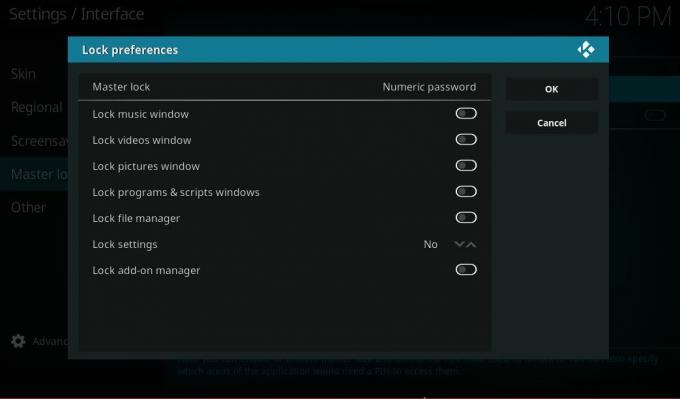
- Κλείδωμα μουσικού παραθύρου - Αποτρέψτε την πρόσβαση σε μουσικό περιεχόμενο
- Κλείδωμα παραθύρου βίντεο - Αποτρέψτε την πρόσβαση σε περιεχόμενο βίντεο, συμπεριλαμβανομένων ταινιών και τηλεοπτικών εκπομπών
- Κλείδωμα παραθύρου εικόνων - Αποτρέψτε την πρόσβαση σε περιεχόμενο εικόνας
- Κλείδωμα παραθύρων προγραμμάτων και σεναρίων - Αποτρέψτε τους χρήστες από την εκτέλεση σεναρίων ή προγραμμάτων. Ενεργοποιήστε το κατά τη δημιουργία κλειδαριάς για τα παιδιά σας
- Κλείδωμα διαχειριστή αρχείων - Αποτρέψτε την πρόσβαση στον διαχειριστή αρχείων. Θα πρέπει επίσης να ενεργοποιήσετε αυτήν την κλειδαριά για τα παιδιά σας
- Κλείδωμα ρυθμίσεων - Αποτρέψτε την πρόσβαση στον πίνακα ρυθμίσεων γενικά ή σε συγκεκριμένες ρυθμίσεις. Ίσως θέλετε να κλειδώσετε τουλάχιστον μερικές από τις ρυθμίσεις μακριά από τα παιδιά σας
- Κλείδωμα διαχειριστή πρόσθετων - Αποτρέψτε την πρόσβαση στα πρόσθετά σας, συμπεριλαμβανομένου όλου του περιεχομένου ροής
- Μόλις αλλάξετε τις δυνατότητες που θέλετε να κλειδώσετε, κάντε κλικ στο Εντάξει
- Τώρα θα επιστρέψετε στην οθόνη ρυθμίσεων κλειδώματος. Βρες το Ζητήστε κωδικό master lock κατά την εκκίνηση επιλογή και εναλλαγή σε επί
- Τώρα τα παιδιά σας δεν θα μπορούν να αλλάξουν τις ρυθμίσεις Kodi χωρίς τον κωδικό πρόσβασης
συμπέρασμα
Το Terrarium TV είναι μια εφαρμογή ροής που αυξάνεται σε δημοτικότητα χάρη στην τεράστια ποικιλία τηλεοπτικών εκπομπών που μπορούν να παρακολουθούν δωρεάν. Ωστόσο, υπάρχουν ορισμένοι περιορισμοί στην υπηρεσία, όπως η έλλειψη γονικού ελέγχου. Ο προγραμματιστής του Terrarium TV δήλωσε ότι σκοπεύει να εφαρμόσει μια δυνατότητα γονικού κλειδώματος στην εφαρμογή στο μέλλον, αλλά προς το παρόν δεν είναι διαθέσιμη.
Αν θέλετε την εμπειρία της τηλεόρασης Terrarium, αλλά θέλετε και μια γονική κλειδαριά, δώστε μια δόση στην τηλεόραση Terrarium για τον Kodi. Αυτό το πρόσθετο παρέχει παρόμοια εμπειρία χρήστη με το Terrarium TV, αλλά με το πρόσθετο πλεονέκτημα των πολλών επιλογών ελέγχου πρόσβασης του Kodi για να αποτρέψει τα παιδιά σας από την παρακολούθηση περιορισμένου περιεχομένου. Μπορείτε να χρησιμοποιήσετε έναν συνδυασμό προφίλ για τα παιδιά σας και τη λειτουργία master lock για να ρυθμίσετε το Kodi σύμφωνα με τις ανάγκες σας, έτσι ώστε εσείς και τα παιδιά σας να μπορείτε να χρησιμοποιείτε το λογισμικό με χαρά και ασφάλεια.
Εάν είστε γονέας και χρήστης του κέντρου πολυμέσων, ποια μέτρα λαμβάνετε για τον έλεγχο της πρόσβασης σε κατάλληλο περιεχόμενο; Έχετε δοκιμάσει τις δυνατότητες γονικού ελέγχου του Kodi; Ενημερώστε μας για τις εμπειρίες σας στα παρακάτω σχόλια.
Έρευνα
Πρόσφατες δημοσιεύσεις
Καλύτερες εναλλακτικές λύσεις για το YouTube το 2020
Το YouTube είναι ένας από τους πιο δημοφιλείς ιστότοπους στο Διαδίκ...
Πώς να παρακολουθήσετε νέο κορίτσι στο Netflix
Το νέο κορίτσι μπορεί να έχει ήδη τελειώσει, αλλά δεν σημαίνει ότι ...
Παρακολουθήστε το Netflix με PrivateVPN: Πώς να καταργήσετε τον αποκλεισμό του Netflix από οπουδήποτε
Το Netflix είναι η πιο δημοφιλής υπηρεσία ροής βίντεο στον κόσμο. Κ...



